無料もできる!最高なMP4動画変換ソフト、サイトおすすめ8選
MP4は一番互換性の高いビデオフォーマットです。動画のフォーマットがいろいろありますが、その中で一番多くに利用されているのはMP4です。では、MKV、MOV、FLV、RMVB等の動画をMP4に変換する、またはMP4の動画を他の形式に変換するには、どのソフトを利用して実現できますか?今回、MP4動画の変換ソフトおよびサイトをまとめました。8つのアプリ、サイトがありますが、無料でも利用可能のはいっぱいありますので、ご参考になれば幸いです。

専用のMP4動画編集ソフト
MP4動画の変換には、動画変換ソフトを利用するか、オンラインのウェブサイトを利用するか、二つの方法があります。まず、四つのおススメMP4動画変換ソフトを紹介します。
1.Any Video Converter Free
Any Video Converter FreeはAny Video Converter Proのフリー版です。完全のフリーソフトで、無料でMPEG、VOB、WMV、MKV、MOD、M2TS、RMVB、AVI、MOV、FLV、4KビデオフォーマットをMP4に変換できます。逆にMP4形式の動画も他の動画形式に変換できます。動画の分割、圧縮等の編集も簡単にできますし、動画の再生もサポートします。その他、音声ファイルの形式、ビットレート、サンプリングレートなどの編集、変換も一括できます。
- 日本語対応:はい
- 対応OS:Windows 7/8/8.1/10/11、 macOS 11および以降
- 対応入力形式:MP4、MPEG、VOB、WMV、H264、H265、3GP、3G2、MKV、MOD、M2TS、RMVB、AVI、MOV、FLV、F4V、DVR-MS、TOD、DV、MXF、OGG、WEBM あらゆる4Kビデオフォマード。
- 対応出力形式: MP4、AVI、MKV、M4V、WMV、MPG、ASF、M2TS、3GP、FLV、SWF、MOV、GIF、WEBM、HTML5 WEBM、HTML5 OGG、HTML5 MP4など。
Any Video Converter Freeを使って動画をMP4に変換する方法
- ① Any Video Converter Freeを起動し、動画をドロップして追加します。
- ② 出力形式をMP4に選択します。
- ③ 変換ボタンをクリックして変換を開始します。
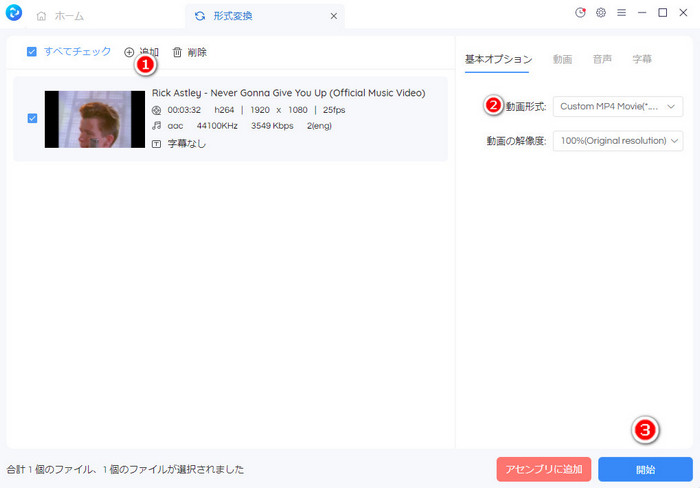
メリット:完全無料で、無劣化で動画をMP4に変換する作業にはぱっちり!
YouTubeなど100+の動画サイトから、動画をダウンロード保存するのも無料できる。
動画から音声を抽出可能!
音声ファイルの編集変換も簡単にできる!
最強の無料MP4動画・音声ファイル編集ソフト!
内蔵プレーヤーでPCの動画& DVD動画を再生。
Blu-Ray動画の変換ができない。
XMedia Recode
XMedia Recodeは無料の一括動画変換ソフトです。FLV、AVI、MPEG、WMV、MOV、SWF、3GP、MKVなど、通常の動画形式をMP4に変換できます。MP4を他の形式にも変換可能です。
XMedia Recodeのダウンロード先 >>
- 日本語対応:はい
- 対応OS:Windows 7/8/8.1/10
- 対応入力形式:MKV、AAC、AC3、ADX、AIFF、AMR、APE、ASF、AVI、AU、Blu-ray、DVD、DIVX、DTS、E-AC3、FLAC、F4V、FLV、H261、H263、H264、IVF、M2TS、MTS、M1V、M2V、M3U、M3U8、M4A、M4P、M4V、MKA、MMF、MP2、MP3、MP4、MP4V、MPE、MPEG、MOV、OGG、OGM、SVCD、SWF、SPX、THP、TS、TRP、TP0、VCD、VOB、WebM、WMA、WMVなど。
- 対応出力形式:MP4、AAC、AC3、AVI、FLV、M4A、M4V、MMF、MPEG-1、MPEG-2、MPEG TS、MOV、MKA、MKV、OGG、SVCD、SWF、VCD、VOB、WAV、WebA、WebM、WMA、WMVなど。
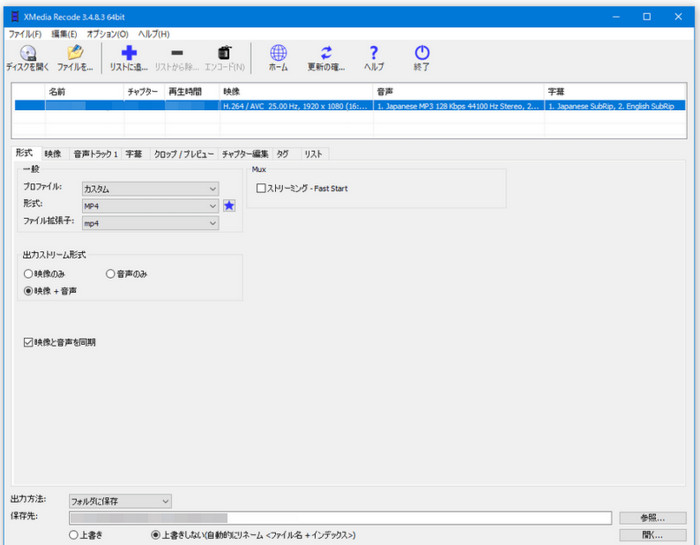
メリット:完全無料で、対応の形式がとても多い。
DVD、Blu-Ray動画の変換もできる。
デメリット:ソフトの実行にはDirectX 9が必要。
最新のWindows11に対応していない。
Macに非対応。
Aiseesoft MP4動画変換
Aiseesoft MP4動画変換は名前の通り、動画の形式をMP4に変換できます。MP4の他、WMV/AVI/MOV/3GP/MP3/WAVにも対応しています。
Aiseesoft MP4のダウンロード先 >>
- 日本語対応:はい
- 対応OS:Windows7/8/8.1/10/11、macOS10.15及びそれ以降
- 対応入力形式:MP4、MKV、AVI、MPG、MPEG、RMVB、WMV、MPEG、VOB、DAT、DivX、XviD、M4V、TS、MTS、M2TS、RM、ASF、3GP、3G2、F4V、FLV、SWF、MPV、MOD、 TOD、QT、MOV、DV、DIF、MJPG、MJPEG、TP、TRP、WebMなど。
- 対応出力形式:MP4、MOV、M4V、AVI、WMV、MKV、MPG、TS、MTV、3GP、ASF、VOB、3G2、FLV、SWF、DV、DPG、AMV、WebMなど。
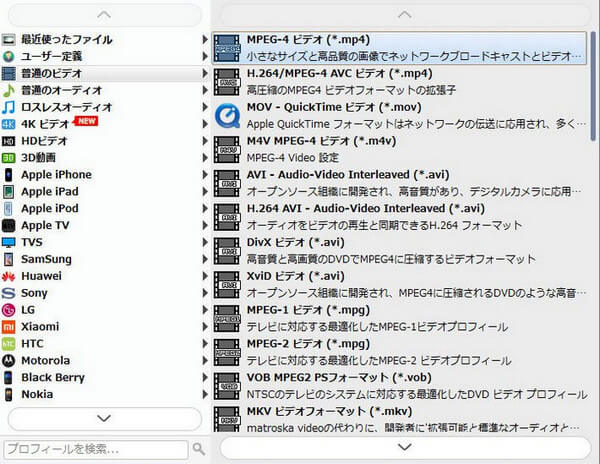
メリット:対応の動画形式は多様。
4K MP4形式の変換も可能。
最新のWindows11に対応。
デメリット:有料版を購入しないと、再生時間が5分超えの長い動画をMP4に変換できない。5分未満の動画は、半分しか変換できない。
無料のフリー版は、動画変換のみ利用可能。動画編集、圧縮、DVD変換機能は利用不可。
UniConverter
動画を簡単にMP4に変換できます。YouTube動画のダウンロード、MP3形式の音声の抽出もできます。他、画面録画、DVD・CDの作成もできます。
UniConverterのダウンロード先 >>
- 日本語対応:はい
- 対応OS:Windows 7/8/8.1/11、macOS 10.15及びそれ以降
- 対応入力形式:MP4、MOV、MKV、M4V (Windows版のみ)、FLV、DIVX、AVI、MPG、MPEGなど。
- 対応出力形式:MP4、AVI、WMV、MOV、MKV、M4V、MPEG、FLV、F4V、ProRes(Mac版のみ)など。
メリット:30日間無料体験可能。
動画の編集、音声の抽出、録画など多様の機能が搭載。
AI技術でノイズ除去、背景削除などの上級編集ができる。
最新のWindows11に対応。
デメリット:有料版を購入しないと、動画の長さの1/3しか変換できない。
無料体験版でDVD作成、ファイル結合などの機能が利用できない。
MP4変換サイトを利用
これから、四つのMP4動画変換サイトをおすすめします。ソフトのインストールが面倒だと思った方は試してみてください!ただし、ウェブサイトならオンライン環境が必要で、不安定性と広告ありのデメリットも多くて、気になる方にはAny Video Converter Freeなどの動画変換ソフトをおすすめします。
Offliberity(YouTube to MP4)
YouTube動画をMP4に変換できる無料サイトです。YouTube動画をMP4としてダウンロードできる他、動画のオーディオトラックを単独に抽出することもできます!
- 日本語対応:はい
- 対応入力形式:YouTube動画。
- 対応出力形式:MP4。
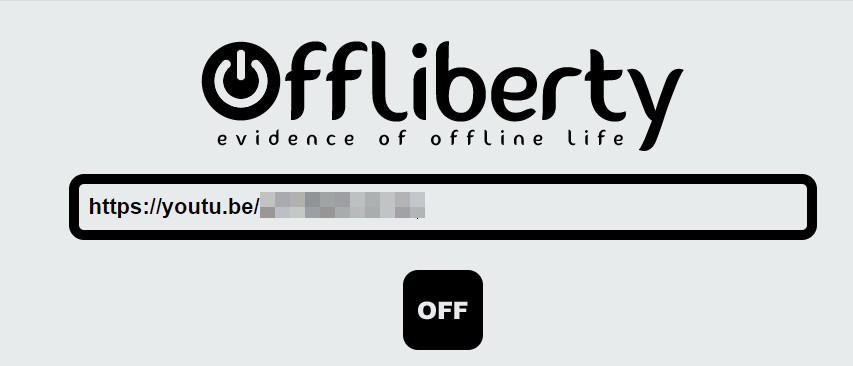
メリット:完全無料のYouTube動画ダウンロードサイト。
登録不要。
インストール不要。
デメリット:オンライン作業必要。
YouTube動画以外は変換できません。
画質、音声の品質を選択不可。
ソフトと比べて、サイトが不安定。
広告あり。
OnlineVideoConverter
OnlineVideoConverterはMP4動画変換サイトの定番です。出力の形式、デバイスの選択しがたくさんあり、解像度まで設定可能で、動画変換サイトとして使いやすいです。音声ファイルも変換可能!
- 日本語対応:はい
- 対応入力形式:DMP4、AVI、MPEG、FLV、3GP、WEBM、MKVなどよく利用されているビデオ形式には対応。
- 対応出力形式:DMP4、AVI、MPEG、FLV、3GP、WEBM、MKV。
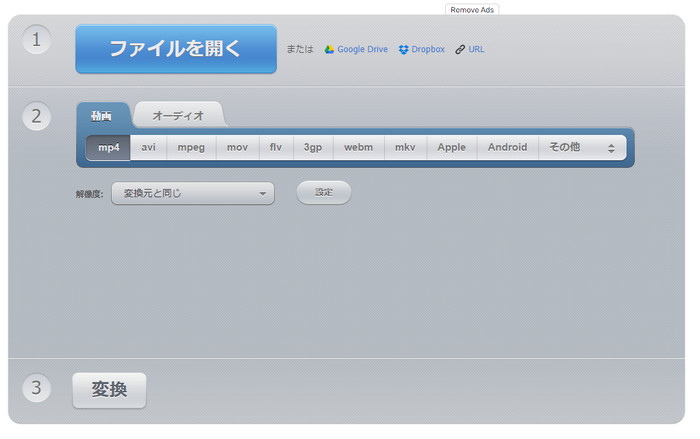
メリット:完全無料のMP4動画変換サイト。
Google Drive、Dropboxと連携可能。
登録不要。
インストール不要。
デメリット:アップロードするファイルは最大4GBまで。
オンライン作業必要。
ソフトと比べて、サイトが不安定。
広告が多い。
Aconvert
Aconvertは、MP4動画を変換する他、電子書籍、PDFファイル、音声ファイルなどの変換もできるオールインワンの変換サイトです。
- 日本語対応:はい
- 対応入力形式:公式サイトには明記がないですが、AVI、MOV、WMV、WEBM、MP4、MKVなどよく利用されているビデオ形式には対応。
- 対応出力形式:MP4、AVI、FLV、MPG、MKV、WMV、M2TS、WEBM、ASF、MOV、M4V、RM、VOB、OGV、またはGIF。
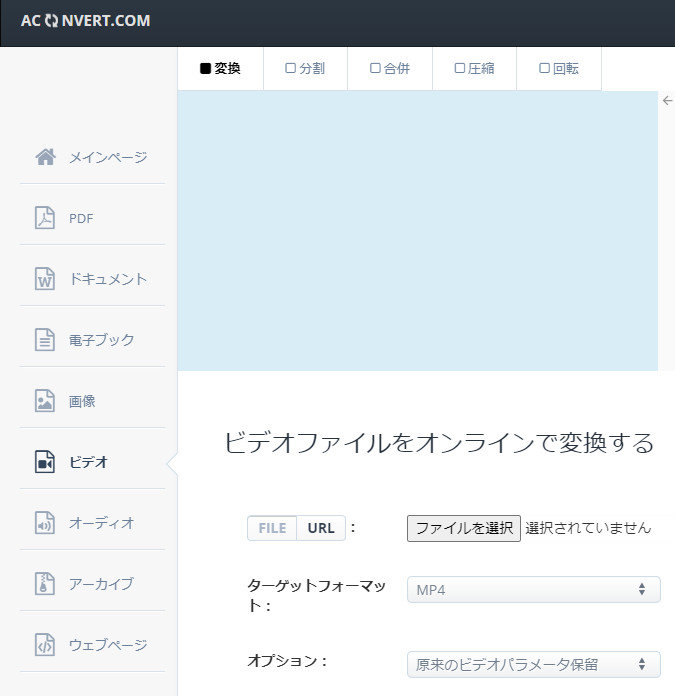
メリット:動画、電子書籍、PDF、ドキュメント変換向けの完全無料オールインワン変換サイト。
登録不要。
インストール不要。
デメリット:オンライン作業必要。
最大200MBのファイルを変換可能。
ソフトと比べて、サイトが不安定。
広告が多い。
Convertio
Convertioもかなり強力なMP4変換サイトです。動画をアップロードして、MP4など何十種の動画形式に変換できる他、MP3などのオーディオファイルにも変換できます。動画をGIF形式に変換することもできます!
- 日本語対応:はい
- 対応入力形式:3G2、3GP、AAF、ASF、AV1、AVCHD、AVI、CAVS、DIVX、DV、F4V、FLV、HEVC、M2TS、M2V、M4V、MJPEG、MKV、MOD、MOV、MP4、MPEG、MPEG-2、MPG、MTS、MXF、OGV、RM、RMVB、SWF、TOD、TS、VOB、WEBM、WMV、WTV、XVID。
- 対応出力形式:AVI、MPEG、WEBM、MOV、WMV、MPG、DIVX、MPEG-2、3GP、OGV、M4V、FLV、MKV、MJPEG、SWFなど。
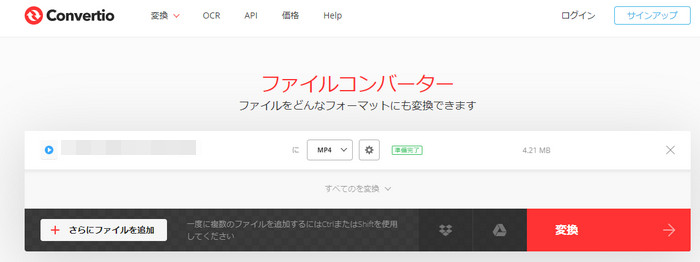
メリット:無料で変換可能のMP4動画編集サイト。
複数変換可能。
登録不要。
インストール不要。
広告なし。
デメリット:オンライン作業必要。
無料利用可能の回数、ファイルサイズが制限されている。
ソフトと比べて、サイトが不安定。
まとめ
おすすめのMP4変換ソフト、サイトの紹介はここまでです。動画をMP4に変換する方法はいろいろありますが、Any Video Converter Freeのような機能が強力で安定なMP4動画変換ソフトを使うか、それとも便利なオンラインMP4動画変換サイトを使うか、お好きな方法で試してみてください!
Any Video Converter Freeはパソコン素人も簡単に使える強力な無料動画編集ツールです。操作画面が簡潔で使いやすいですし、動作も軽くて安定しています。無料で何本の動画でも変換可能で、動画長さの制限など一切ありません。ですので、一番お勧めします。どのソフトにするか迷っている方は、ダウンロードして体験したほうがいいと思います。


 ホーム
ホーム

 関連製品
関連製品